Adatok rendezése a listán
Az osztályozás az adatokat Excel adatbázis táblázat alapművelet, mivel sok a műveletek csoportok, amelyek készült az Adatok menü. Ez csak akkor használható válogatás után.
Sort cél - intézi az adatokat növekvő vagy csökkenő sorrendben, ez a termék az ugyanazon a listán. Az Excel környezetben leválogatás három területen, a válogatás a második mező keletkezik az azonos értékeket a rendezett első mezőben és a harmadik - ugyanazokat az értékeket a második mezőben.
Rendezni az adatokat, akkor végrehajtja a parancsot Data \ Sort, Sort ablak tartomány (2. ábra), amelyben a kiválasztott oszlopok és milyen típusú megrendelés - növekvő vagy csökkenő sorrendben.
Amikor rendezési sorrend rendelési származik a legkisebbtől a legnagyobbig - ábécérendben szerint a kronológia a dátumok, de az a prioritás: szám, szöveg, logikai értékek, hiba értékek és az üres cellákat.
Amikor a rendezés csökkenő sorrendben a bevallás csak
üres cellák mindig lesz a végén a listán.
Döntetlen a lista rendezési „vizsga lap” az alábbi területeken a tanár kódot, rangsorolja iFamiliya IO


2. ábra A Windows Tartomány rendezése és rendezési beállítások
válogatás eredményt ábrán látható. 3, ahol az oszlopot növekvő sorrendbe a D oszlopban növekvő minden rekord E oszlop, és a B oszlopban - Alphabetically azonos értékeket oszlopban D.
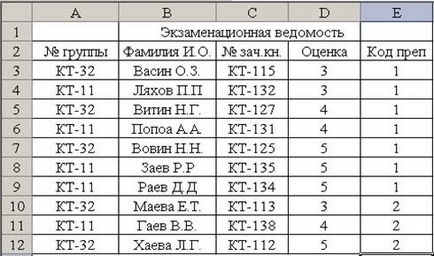
3. ábra egybevetés eredmény adatok
További szortírozóberendezés vannak beállítva a leválogatás, amelyben gomb beállításai (ábra. 2). ahol Ön
adja sort tekintve vagy érzéketlen vagy oszlopok
vonalak, normális vagy a listából kiválasztott. Ez a lista lehet létrehozni függetlenül a Tools \ Options. Listák lapon.
Szűrés adatok a listában
Az adatok szűrése - a választás a megfelelő adatokat semmilyen körülmények kritériumoknak. Szűrés Excel végzik két módja van:
# 9642; a AutoFilter parancsot és
# 9642; az Irányított szűrő parancsát.
Autoszűrő lehetővé teszi, hogy válasszon egyet a kiválasztási kritériumok a mellékletben egyes oszlopok külön-külön. Szűrés mező „Értékelés” feltételen „4” elhagyja az eredeti lista bejegyzéseket csak a minősítés a „4” (4.)
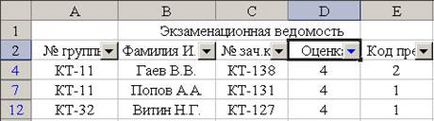
4. ábra tanulók listája, akik megkapták a jelet 4
További szűrést végzünk egy másik területén a már szűrt adatokat, például, a kód AutoSzűrő 1 tanár vezet a következő eredményt (5. ábra):
5. ábra tanulók listája, akik megkapták a jelet 4
a tanár 1-es kód
A kritériumok listájának egyes oszlopok a következő lehetőségeket tartalmazza a kritériumok:
# 9642; Minden - Kiválasztja az összes adatmezőket;
# 9642; Az első 10 - feltételek mellett egy ablak overlay a listán, amelyben a kiválasztott számú kimeneti adatok (legnagyobb vagy legkisebb) az elemeket a listából, vagy százalékában elemek száma;
# 9642; érték - szűrt rekordokat csak tartalmazó
oszlopban megadott érték;
# 9642; feltétel - a felhasználó létrehoz egy feltétele kiválasztás az ablak Egyéni AutoFilter (egyenlő, nagyobb, ... ÉS, VAGY, ...) és a rekordokat szűrjük ez az állapot.
Mégsem szűrés eredménye (mezők) vagy úgy hajtjuk végre ismételten szűrés kritérium valamennyi, vagy - a teljes lista - újraindítása parancs data \ Smart Filter.
Részletes szűrő beállítása komandoyDannye \ Szűrő \ Speciális szűrő. Ebben az esetben kétféle kritérium szűrni az feljegyzések:
# 9642; összehasonlítás kritérium;
# 9642; számított kritérium.
Ha a kritérium képződik több területen (oszlop), akkor az úgynevezett több kritérium (az úgynevezett speciális szűrő).
Extensions szűrő chtootbor adatok a 2. szakaszban:
1 elkészült állapotban tartomány (terület kritérium) egy külön blokkban Excel munkalapon.
2 szűrése listabejegyzések szerint a megadott több kritérium.